私たちは皆、iPhoneを最新かつ最高のiOSにアップデートするのが大好きです。 ただし、アップグレードには、トラブルシューティングが必要な予期しない問題が発生する場合があります。 読者からよく聞かれる問題の1つは、更新後のアプリのクラッシュです。
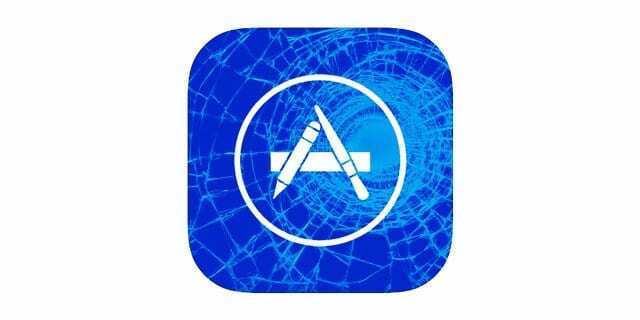
コンテンツ
- 関連記事
- 症状
- 救済策
- ラストストップ(s)
-
要約
- 関連記事:
関連記事
- Macアプリがクラッシュする
- Safariが遅いですか、それともiOSでクラッシュしますか?
- iPhoneアプリが動かなくなった
症状
iOSをアップグレードした後、iPhoneまたは他のiDeviceでアプリが応答しない(フリーズする)などの問題が発生したり、アプリをタップしても何も起こりません。 アプリを起動しようとすると、しばらくハングし、画面のタップに反応せず、最終的にクラッシュします。 それがあなたのように聞こえる場合は、アプリのクラッシュエラーが発生しています。

Safari、メッセージ、電話などのAppleネイティブ(組み込み)アプリが正常に動作する場合もありますが、一部のアプリを含む他のアプリは正常に動作します Pages、iTunes U、iBooks、KeynoteなどのAppleアプリと、Facebook、Twitter、Snapchat、 その他 起動後短時間でクラッシュ. 一部の読者は、白または青の画面で立ち往生しているとさえ報告しています。 そして、それは非常にイライラします!
幸いなことに、この状況を改善するために試すべきことがいくつかあります。
救済策
これがあなたのiPhoneまたはあなたが所有するどんなiDeviceでも試すべきことです
- 初めに 最新のアプリオファリングにアップグレードする. App Storeを開き、まだインストールしていないアプリのアップデートがあるかどうかを確認します。 その場合は、これらのアップデートをダウンロードしてインストールしてください。
- 利用規約が変更されたときに同意するように求めるメッセージが表示された場合は、[同意する]を押します。
- アプリの更新中は、iDeviceを他の目的に使用しないようにしてください。辛抱強く、アプリの更新を優先してください。
- アプリをダウンロードしてインストールしたら、以前にクラッシュしていたアプリを起動して、正常に動作するかどうかを確認し、クラッシュを停止します

- Exchange ContactSyncを無効にする. に移動 [設定]> [メール]> [アカウント]> [Exchange(またはOutlook)アカウント]を選択> [連絡先をオフに切り替える]
- iPhoneを強制的にリセットする. Appleのロゴが表示されるまで、電源ボタンとホームボタン(または機械式ホームのないiDeviceの場合は音量を下げる)を一緒に押し続けます
-
[設定]> [一般]> [ストレージとiCloudの使用]> [ストレージの管理]を確認します iPhoneの合計ストレージの少なくとも10%が空いていることを確認します。
- 使用可能なストレージが10%未満の場合は、これらのヒントを使用してスペースを解放してください
-
iCloudからログアウトする. ただし、最初に、iCloudまたはiTunesへの手動バックアップを実行します。 次に、[設定]> [Apple IDプロファイル]に移動し、一番下までスクロールしてサインアウトします。
- または、面倒なアプリでのみiCloudからサインアウトします。 [設定]> [AppleIDプロファイル]> [iCloud]に移動し、定期的にクラッシュするすべてのアプリをオフに切り替えます。これらのアプリは、iCloudアカウントにデータを保存できなくなります。
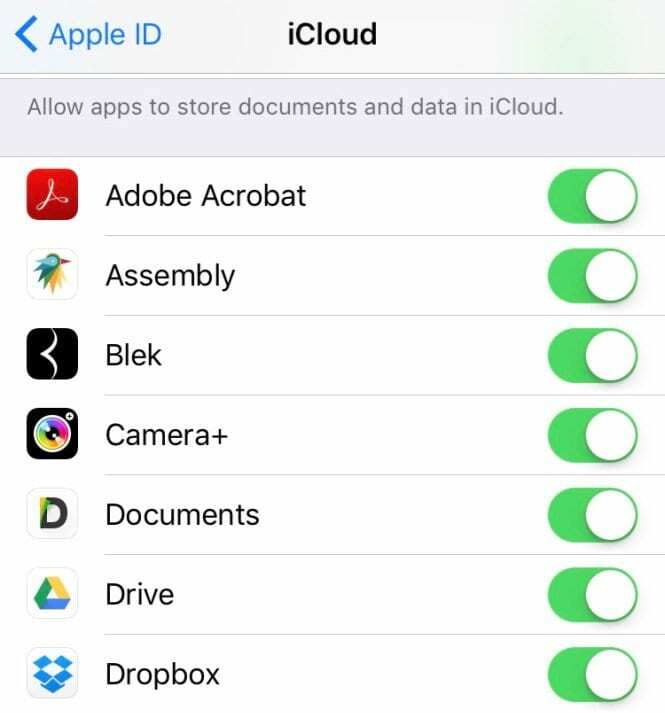
- または、面倒なアプリでのみiCloudからサインアウトします。 [設定]> [AppleIDプロファイル]> [iCloud]に移動し、定期的にクラッシュするすべてのアプリをオフに切り替えます。これらのアプリは、iCloudアカウントにデータを保存できなくなります。
- 問題のあるアプリを再インストールする. iDeviceをバックアップし、定期的にクラッシュするアプリを削除して、AppStoreから再インストールします
-
WiFiまたはモバイル(セルラー)データをオフにする. WiFiの代わりにモバイル(セルラー)データを使用してみてください。
- [設定]> [WiFi]> [オフに切り替える]に移動します
- 次に、[設定]> [セルラー]> [セルラーデータ]に移動し、これがオンになっていることを確認します
- 次に、下にスクロールして、[セルラーデータの使用]の下にあるすべての問題のあるアプリを切り替えます(このデータは毎月の割り当てにカウントされることに注意してください)

ラストストップ(s)
これらのヒントのいずれもiDeviceで機能しない場合は、 戻す. そのプロセスを実行したくない場合は、 Appleサポート または、最寄りのアップルストアまたは認定アップル修理店にアクセスしてください。

要約
はい、特にiOSのアップデート後に、この種の特有の問題が発生します。 うまくいけば、これらのヒントの1つがあなたのために働いた。 別の方法を見つけた場合は、それを私たち全員と共有してください。読者のヒントのセクションに追加します。